indesign绘制箭头的使用步骤
时间:2022-10-26 15:04
今天小编讲解了在indesign绘制箭头操作步骤,下文就是关于在indesign绘制箭头的使用教程,一起来学习吧。
indesign绘制箭头的使用步骤

打开indesign,然后打开一个空文档,执行文件>新建。
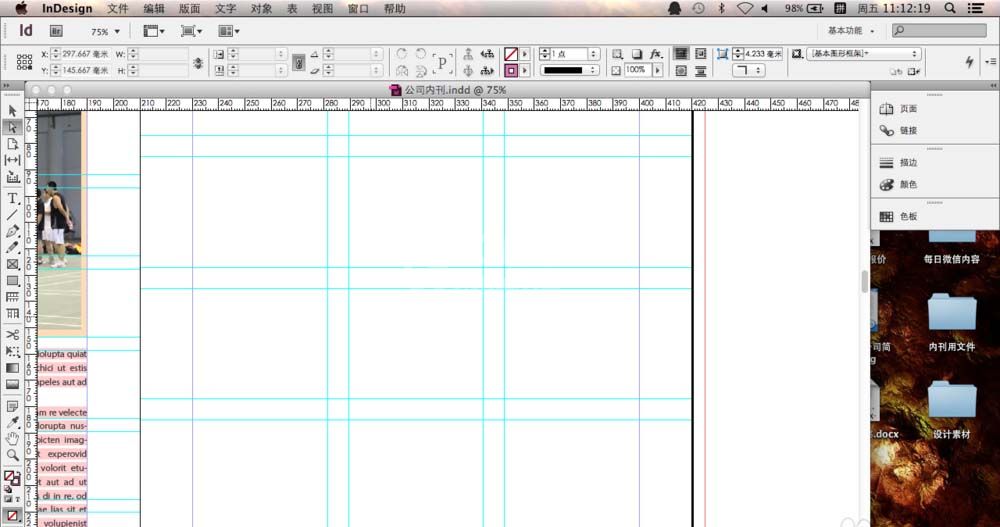
在indesign窗口的上面我们执行窗口>描边,打开描边窗口。

这时进入描边窗口之后我们先在左侧的工具栏里选择直线工具。

然后在描边窗口,里面有起点和终点,点开选择里面的箭头按钮,起点就是箭头在开始的位置,终点相反。
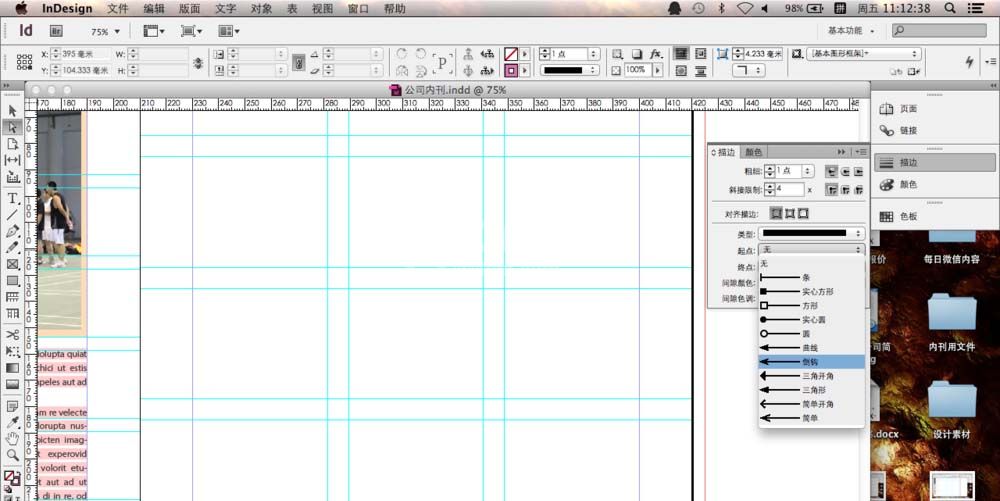
最后选择完成之后在空白的地方按住鼠标左键拖动就可以画出你想要的箭头了,颜色的话,选择自己喜欢的颜色就可以了。效果如图所示。
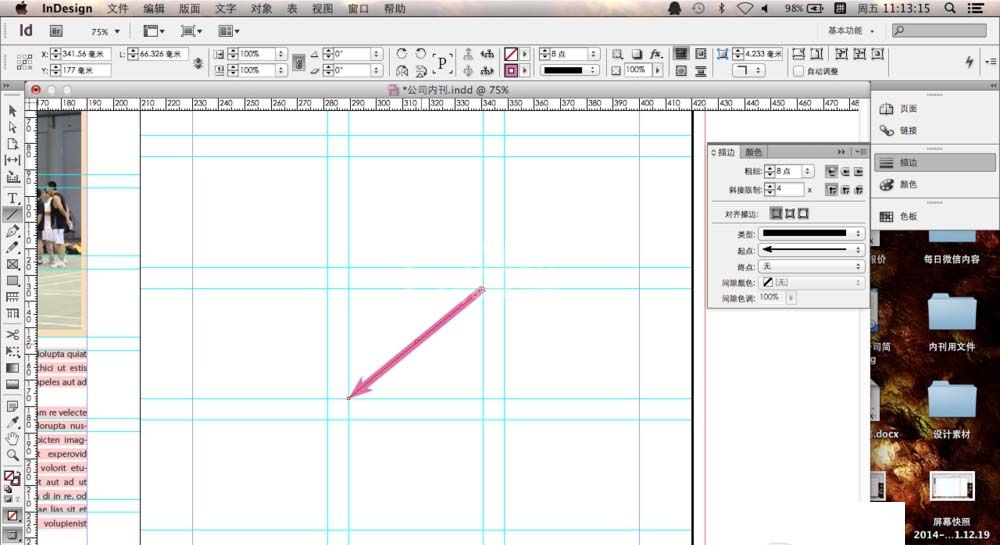
以上这里为各位分享了indesign绘制箭头的操作步骤。有需要的朋友赶快来看看本篇文章吧。



























